 Ormai è pratica comune utilizzare internet in ogni ambito. Lo facciamo senza nemmeno pensarci: controlliamo Facebook con il nostro smartphone, videochiamiamo con Skype dal tablet, leggiamo la posta dal PC. Oltre, ovviamente, alla sempiterna navigazione in internet. Il mondo è un posto affascinante, e la nostra capacità di interconnetterci gli uni agli altri contribuisce senza dubbio a renderlo migliore. Ma non dobbiamo illuderci: tutto questo è molto bello ma esistono dei rischi. Un dei più grossi è anche uno dei più sottovalutati. Di cosa parlo? Del rischio che corrono i nostri dati, bancari e non solo. Vediamo in questo articolo alcuni consigli su come gestire meglio la nostra sicurezza in generale e in particolare la protezione dei nostri dati.
Ormai è pratica comune utilizzare internet in ogni ambito. Lo facciamo senza nemmeno pensarci: controlliamo Facebook con il nostro smartphone, videochiamiamo con Skype dal tablet, leggiamo la posta dal PC. Oltre, ovviamente, alla sempiterna navigazione in internet. Il mondo è un posto affascinante, e la nostra capacità di interconnetterci gli uni agli altri contribuisce senza dubbio a renderlo migliore. Ma non dobbiamo illuderci: tutto questo è molto bello ma esistono dei rischi. Un dei più grossi è anche uno dei più sottovalutati. Di cosa parlo? Del rischio che corrono i nostri dati, bancari e non solo. Vediamo in questo articolo alcuni consigli su come gestire meglio la nostra sicurezza in generale e in particolare la protezione dei nostri dati.
1. Crittografare chiavi USB e dischi con TrueCrypt
Download | TrueCrypt

La prima cosa cui pensare ha un nome tecnico: crittografia. O, per i profani, utilizzare un codice. In pratica si tratta di un metodo matematico per tradurre un testo in una linguaggio alfanumerico indecifrabile. Viene utilizzata da sempre, tanto che esiste addirittura un cifrario di Giulio Cesare. Chiamato così perché utilizzato da Giulio Cesare, per l’appunto. Ma questo che c’entra con la protezione dei dati di un PC? C’entra perché tutti i documenti, i programmi, i file di un PC non sono altro che dei giganteschi e complessi documenti binari. Immaginate un programma come una serie di 0 e 1 e il sistema operativo come la macchina in grado di interpretare quei numeri e tradurli per noi in una forma comprensibile. I nostri PC non sono altro che delle collezioni di documenti, cifrati, del programma per leggere le informazioni in essa contenuta.
Questo ci facilita le cose, e non di poco. Possiamo cambiare il codice utilizzato nei singoli programmi, nei documenti, e nel contempo non perdere l’informazione. Anzi, meglio ancora, possiamo far sì che un programma o un documento siano leggibili, o utilizzabili, solamente da chi possiede il giusto codice. O una password o una particolare chiave d’accesso.
Il programma che vi consiglio si chiama TrueCrypt, è gratuito ed è una meraviglia. Possiamo utilizzarlo per crittografare un file, un programma, un intera penna USB e addirittura il disco fisso di un computer. E in più ci sono due chicche non da poco. La prima ci permette di creare delle partizioni crittografate completamente invisibili, e protette da più serie di password. In pratica noi possiamo avere una partizione protetta dalla password “pippo”, partizione visibile a tutti. E una seconda nascosta al suo interno, protetta dalla password “topolino” assolutamente invisibile a cui possiamo accedere solamente utilizzando la seconda password. Perché è utile questa cosa? Perché se per qualsiasi motivo fossimo obbligati a rivelare ad altri la nostra password possiamo consegnare solamente la prima. E il contenuto del secondo livello di protezione resterebbe al sicuro. Ottima cosa, per i paranoici o per chi ha davvero bisogno di una protezione da professionisti.
La seconda caratteristica di TureCrypt ci permette di utilizzare password diverse dalle classiche parole e frasi testuali. Possiamo impostare come password un file, un documento, un’immagine, una cartella, in pratica qualsiasi cosa sia digitale. In questo caso può accedere al contenuto protetto solamente chi ha in mano i file originali, altrimenti non c’è nulla da fare. Io vi consiglio di utilizzare una penna cifrata per i documenti e una seconda penna contenente i file “chiave” per decifrare il tutto.
2. Conservare i dati con FreeOTFE
Download | FreeOTFE

Volendo avrei potuto chiudere qui l’articolo. Ma avrei dovuto cambiare il titolo e chiudere gli occhi al problema più grosso di TrueCrypt: per poterlo utilizzare occorre avere la possibilità di accedere ad un PC con privilegi di amministratore. Cosa non fastidiosa se lavorate sempre su un numero ristretto di macchine, e per certi versi è un’ulteriore garanzia. Ma se dovete girare con dei dati crittografati e non siete certi di trovare un PC su cui utilizzare TrueCrypt? Allora vi consiglio di utilizzare FreeOTF.
FreeOTF è un programma di crittografia ottimo. Offre meno possibilità di TrueCrypt ma è anche vero che quest’ultimo è il massimo quando si parla di software di protezione gratuiti (e non solo, a mio parere). FreeOTF offre però una versione portatile meno pesante e meno legata alle piattaforme esistenti. In pratica possiamo girare con FreeOTF su una penna USB ed essere praticamente certi di riuscire a leggere i nostri documenti protetti da qualsiasi PC.
3. Usare il… blocco note
Download | Steganos LockNote

Ma questo posta l’attenzione da un problema all’altro. Con TrueCrypt possiamo creare delle chiavi USB di protezione, con FreeOTF possiamo essere completamente mobili ma siamo (quasi) obbligati a ricorrere a delle password “classiche”. E, lo sappiamo tutti, le password tendono a perdersi, a dimenticarsi o, peggio ancora, a essere scritte su post.it (appiccicato al monitor del vostro collega) o su file dai nomi assurdi (come quelli che utilizza il mio solito collega: “mie-password.it”). Il risultato è sconfortante: abbiamo un file, un documento, un programma protetto ma la chiave d’accesso è pubblica, o quasi. Cosa possiamo fare?
Il mio consiglio è di ricorrere a un piccolo trucco. Utilizzate Steganos LockNote per archiviare le vostre password in un file di testo invisibile, protetto e sicuro. Alla peggio se qualcuno dovesse curiosare troverebbe un file corrotto, o pieno di testo inutile, e non ne capirebbe l’importanza.
4. Nascondersi in un quadro
Download | Free File Camouflage

Finora abbiamo affrontato la questione partendo da un ragionamento semplice: una cosa nascosta è protetta meglio rispetto ad una visibile. Ma ne siamo sicuri? Già Sherlock Holmes nel Studio in Rosso ha illustrato chiaramente come una cosa può ben essere nascosta in piena vista. Lo stesso trucco può funzionare benissimo anche nel mondo dei bit, oltre che in quello del giallo.
Il meccanismo è semplice: prendiamo un’immagine e nei bit che la formano nascondiamo i dati che ci interessa preservare. Così nella propria raccolta di fotografie possiamo tenere tutta la nostra contabilità, o in una chiavetta di foto innocue possiamo nascondere documenti importanti. C’è solo una cosa a cui prestare attenzione: documenti troppo grandi sono difficili da nascondere per due diverse ragioni. O otteniamo un’immagine “degradata” in cui l’informazione nascosta danneggia la qualità finale e, di fatto, rende evidente il trucco. Oppure il peso totale dell’immagine è spropositato rispetto alla sua qualità evidenziando ancora una volta un problema. In pratica io vi consiglio questo trucco solamente per file di testo, o programmi comunque piccoli, non più grandi di qualche mega.

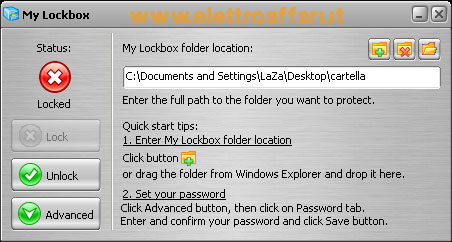
2 commenti